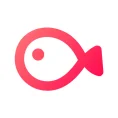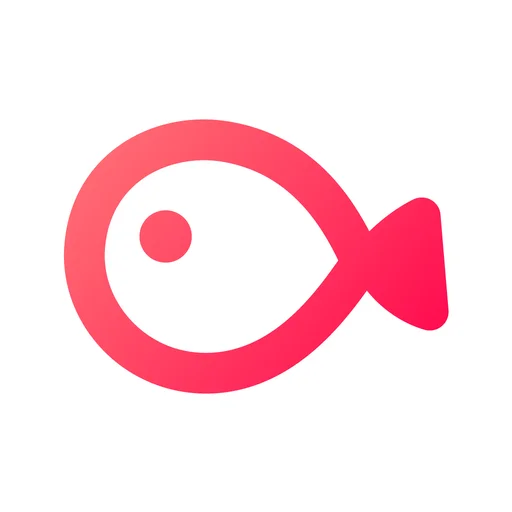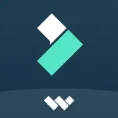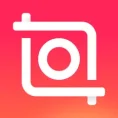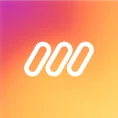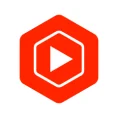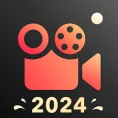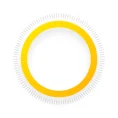VLLO – Ứng dụng chỉnh sửa video mạnh mẽ và dễ sử dụng
VLLO là ứng dụng chỉnh sửa video trên thiết bị di động miễn phí dành cho Android và iOS, cung cấp nhiều tính năng mạnh mẽ và dễ sử dụng cho người mới bắt đầu và cả những người chỉnh sửa chuyên nghiệp. Việc trở thành một Vlogger chuyên nghiệp không còn khó khăn nữa vì ứng dụng sẽ hỗ trợ bạn dàn dựng video một cách chuyên nghiệp và nhanh chóng; bạn sẽ tiết kiệm được rất nhiều thời gian mà vẫn tạo ra được sản phẩm hoàn hảo.
Các tính năng nổi bật
Chỉnh sửa video chuyên nghiệp
Đến với VLLO, những video sẽ trở nên chuyên nghiệp hơn bao giờ hết. Ứng dụng có rất nhiều công cụ để nâng cấp những video tưởng chừng bình thường trở nên hấp dẫn hơn. Tùy chỉnh video của bạn, từ độ sáng, độ tương phản đến chi tiết. Cắt bỏ những phần video không thích hoặc quá dài. Ứng dụng luôn đảm bảo cho ra những video hoàn hảo đến từng chi tiết. Ngoài ra còn có thêm biểu tượng, nhãn dán vào video, rút ngắn thời lượng…

Hiệu ứng video
Đừng quên VLLO có rất nhiều hiệu ứng và bộ lọc sống động đang chờ bạn khám phá và sử dụng. Bạn muốn một video màu sắc tươi mới hoặc cổ điển? Một ánh sáng chói mắt hay rực rỡ? Tất cả đều có ngay trong ứng dụng, bạn hoàn toàn có thể lựa chọn những gì mình thích. Chọn một chủ đề và sau đó áp dụng nó ngay trên video của bạn. Nếu bạn chưa từng sử dụng bộ lọc phân loại màu thì sẽ có video hướng dẫn để bạn làm theo.

Tính năng làm mờ
Nếu có điều gì đó khiến video kém hấp dẫn, bạn có thể sử dụng hiệu ứng để làm mờ nó. Thay vì chèn các nhãn dán khiến video trở nên thiếu tự nhiên và đẹp mắt. Sử dụng Mosaic để chọn vùng bạn muốn làm mờ sau đó chọn Blur. Bằng cách đó, video của bạn trông đẹp mắt và phần bạn làm mờ sẽ không ảnh hưởng đến video nữa.

Thêm bài hát, giọng nói
Ngoài việc chỉnh sửa hình thì âm thanh cũng cực kỳ quan trọng để tạo nên một video thành công. VLLO có bộ sưu tập âm nhạc đa dạng và hấp dẫn, từ những bài hát nổi tiếng đến các loại âm thanh khác để đưa vào video. Bạn cũng có thể ghi âm và thêm nhạc từ thiết bị, đây là điều tuyệt vời nhất mà ứng dụng này có thể mang lại cho bạn. Việc thêm giọng nói vào video sẽ giúp video đến gần hơn với người xem, hơn nữa bạn có thể truyền tải mọi thông điệp của mình đến mọi người.
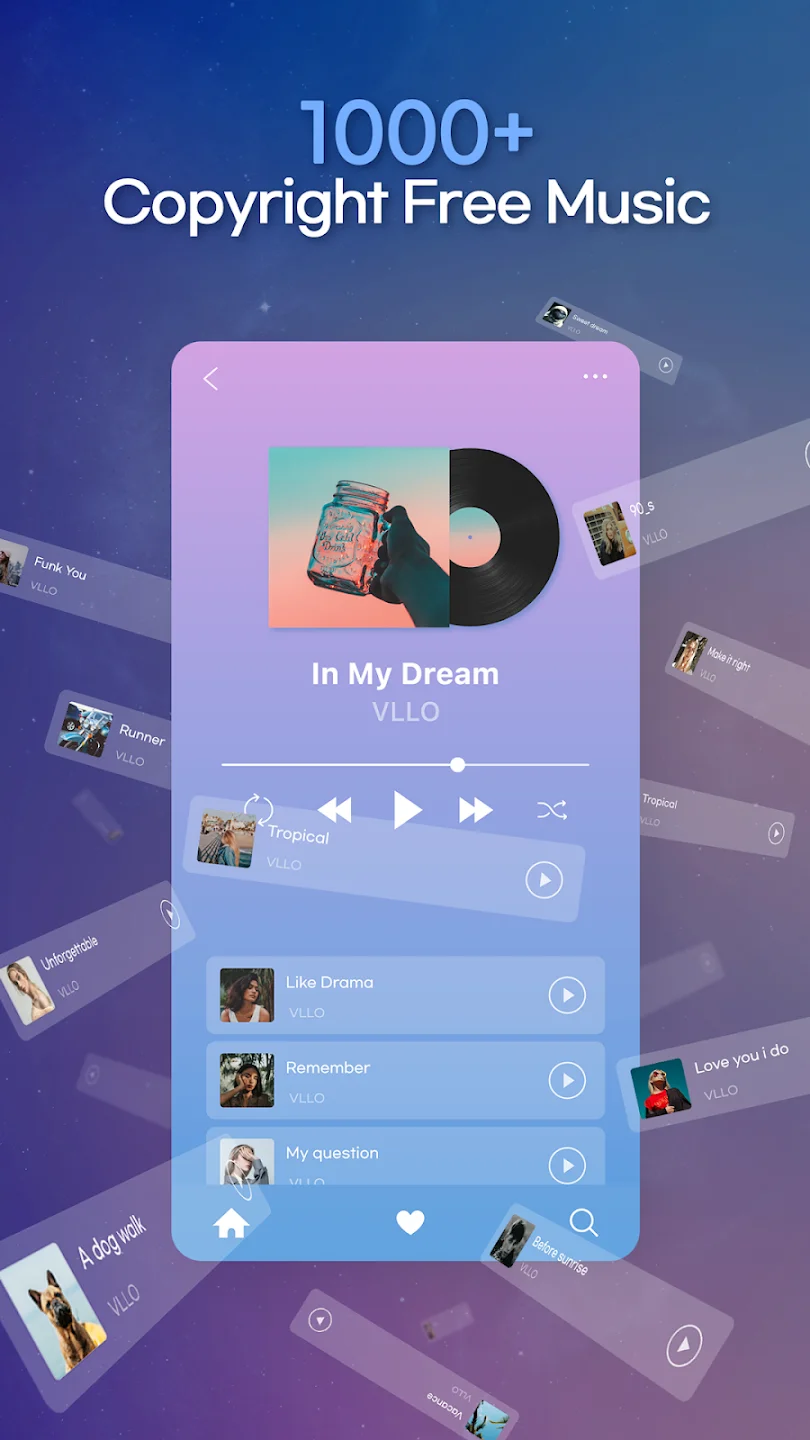
Hướng dẫn sử dụng VLLO để chỉnh sửa video
Sau khi tải và cài đặt ứng dụng thành công. Mở ứng dụng và đây là giao diện chính. Tại đây bạn có thể xem 2 phút hướng dẫn để có thể làm quen với ứng dụng. Sau đó nhấn New Project để bắt đầu dự án mới.
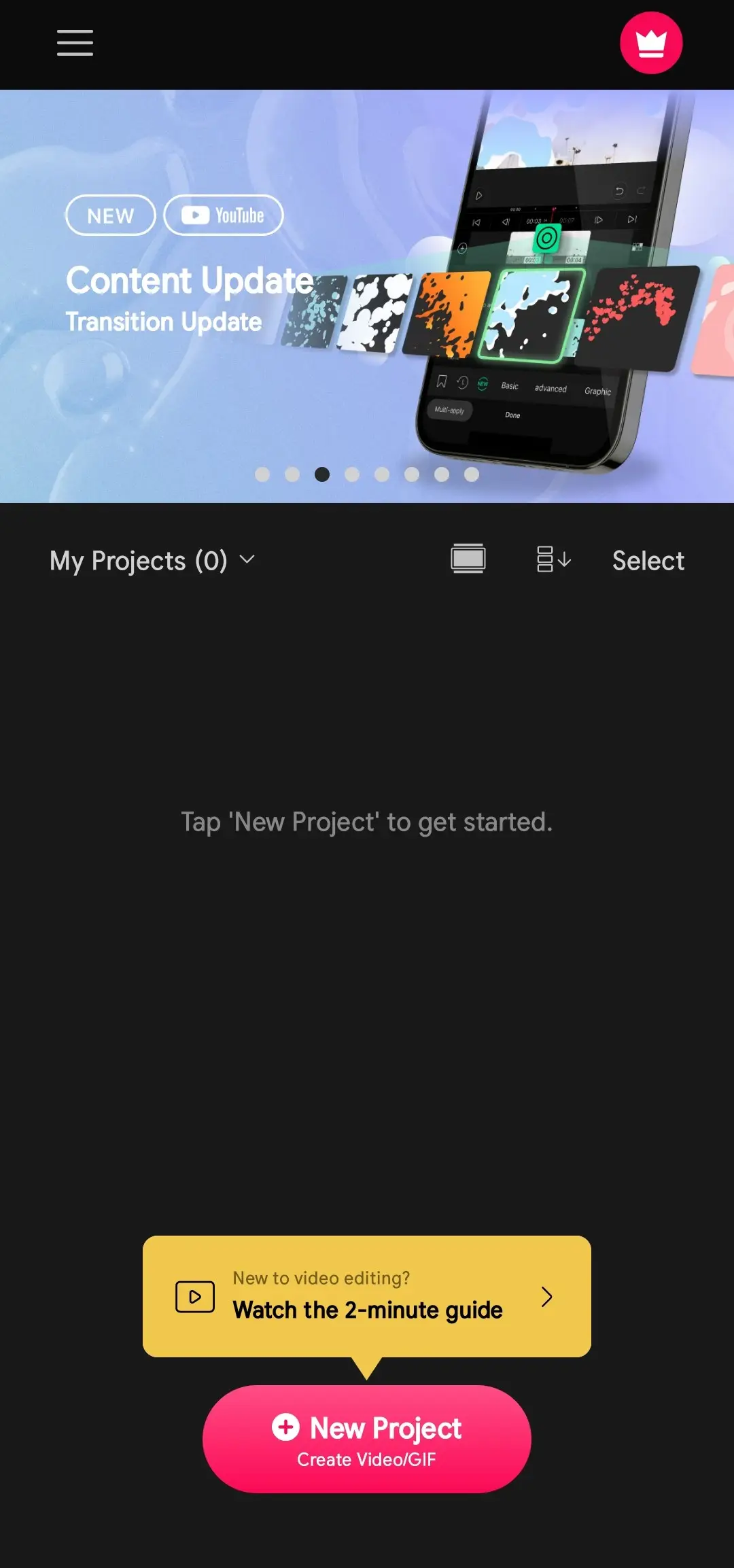
Sau khi đã chọn video, bạn có thể đặt tên và chọn tỷ lệ khung hình và cách video hiển thị trên màn hình
Tỷ lệ khung hình
Tỷ lệ khung hình được sử dụng nhiều nhất là 16:9. Các tỷ lệ khung hình có sẵn là:
- 4:3, 4:5 và 1:1 là tỷ lệ khung hình được sử dụng trên Instagram
- 16:9: tỷ lệ khung hình được YouTube sử dụng
- 9:16: tỷ lệ khung hình được sử dụng trong TikTok, Shorts…
Content mode
Khi tải clip, hãy đặt cách sắp xếp video hiển thị trên màn hình.
- Fit : Sắp xếp hình ảnh theo tỷ lệ ngang
- Fill : Sắp xếp hình ảnh theo tỷ lệ dọc
- Giữa : Được đặt sau khi chừa khoảng trống ở trên và dưới
Nếu tỷ lệ khung hình và tỷ lệ video giống nhau, nếu bạn chọn Fit và Fill, cả hai sẽ hiển thị trên toàn màn hình.
Sau khi hoàn tất nhấn Create Project để tạo dự án
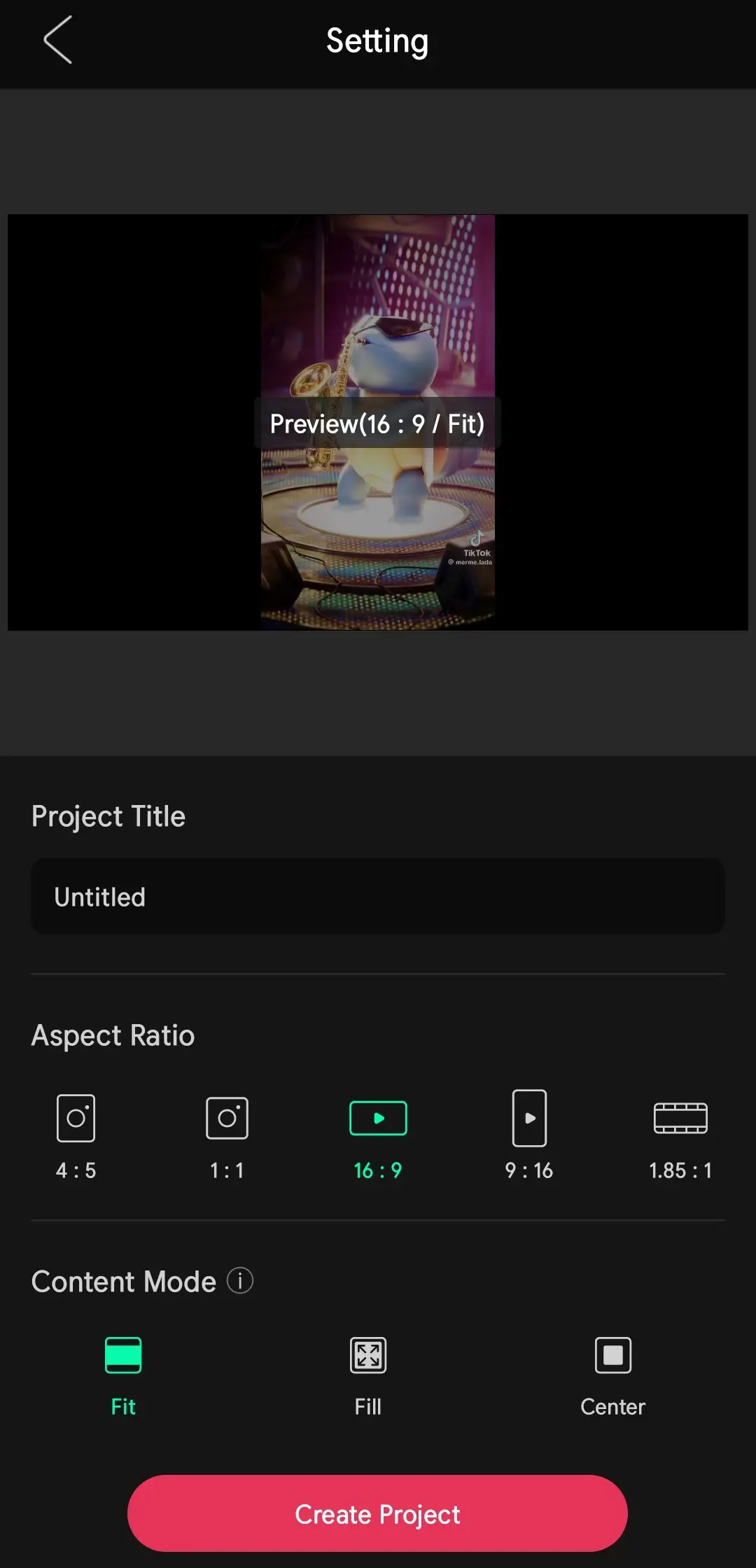
Đây là giao diện chỉnh sửa chính
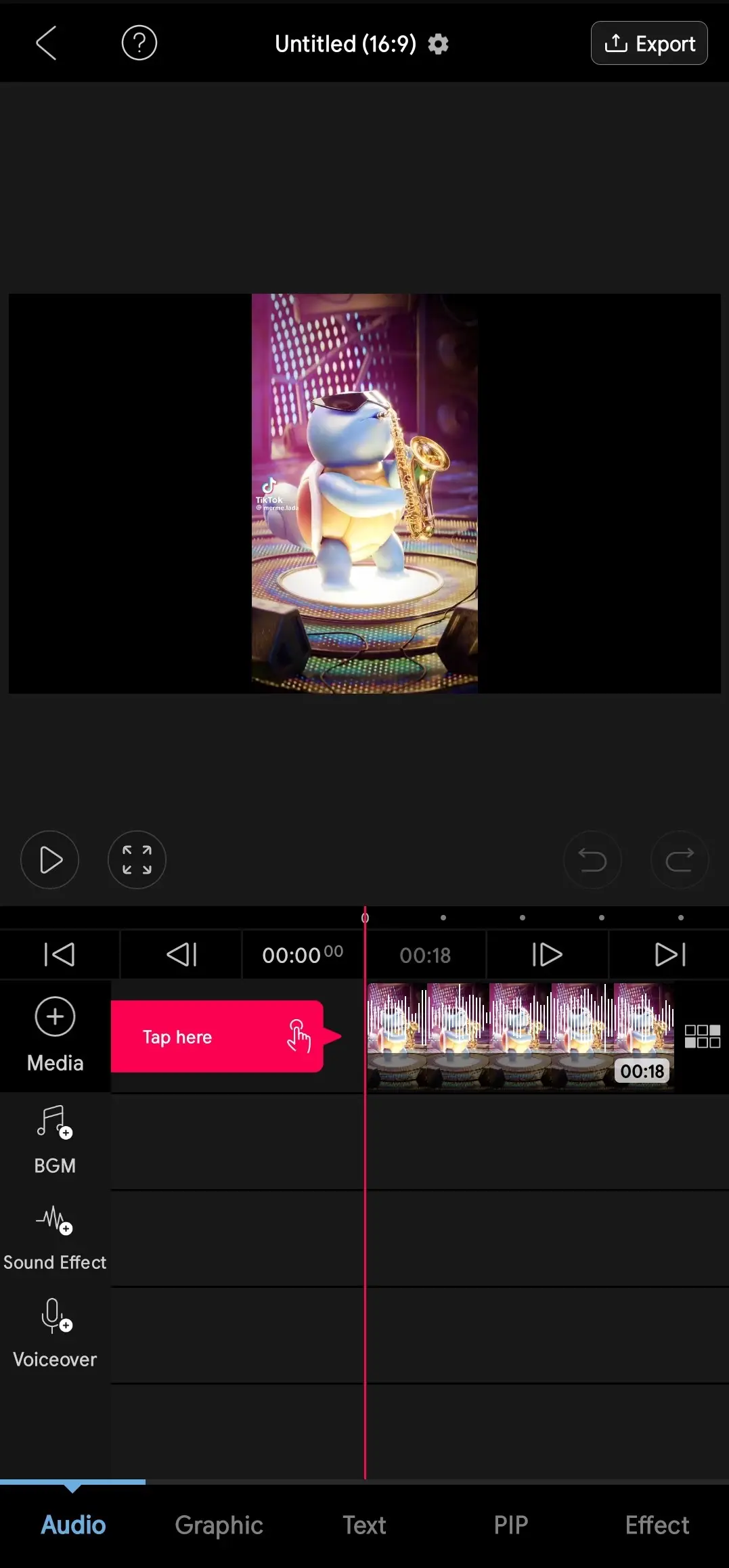
Cắt, tách video
- Chọn video và di chuyển đường đỏ đến vị trí cần tách
- Sau khi căn chỉnh thanh chỉ báo đến vị trí cần tách, chọn biểu tượng “ Split ” từ menu chỉnh sửa
- Video sẽ được chia thành hai dựa trên thanh chỉ báo.
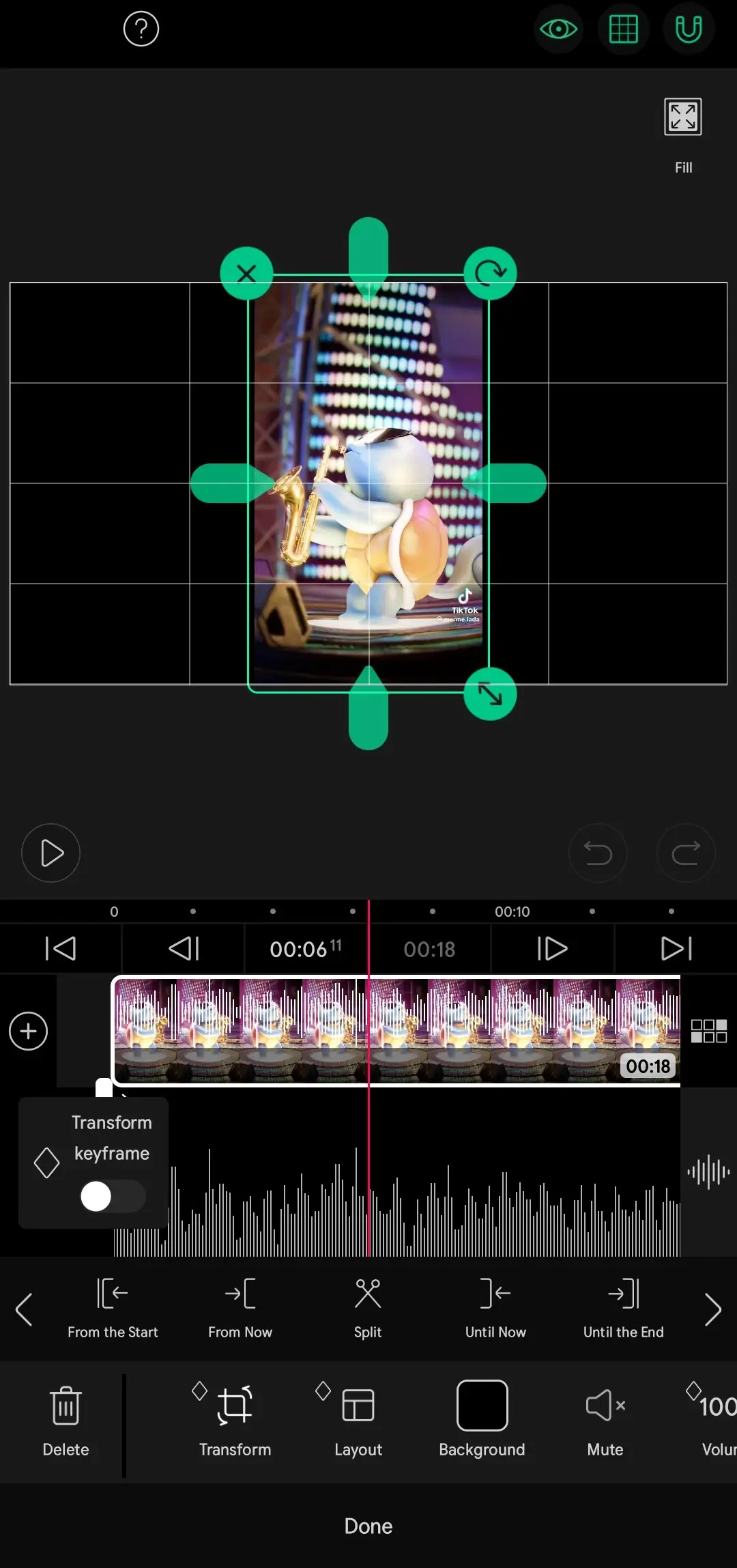
Nếu bạn muốn cắt video trong một khoảng thời gian cụ thể:
- Đặt vị trí cắt ở đầu hoặc cuối video bằng thanh chỉ báo màu đỏ.
- Nếu bạn chọn “ From Now ” trong menu chỉnh sửa ở phía dưới, điểm bắt đầu của video sẽ là điểm thanh chỉ báo
- Nếu bạn chọn “ Until Now ”, phần cuối của video sẽ được thay đổi dựa trên thanh chỉ báo.

Hiệu ứng chuyển tiếp video
Để có thể thêm hiệu ứng chuyển tiếp, bạn cần phải có ít nhất 2 video khác nhau. Sau khi tải 2 video lên, bạn hãy nhấn vào biểu tượng chuyển tiếp (Hình vuông có chấm đen) giữa 2 video.
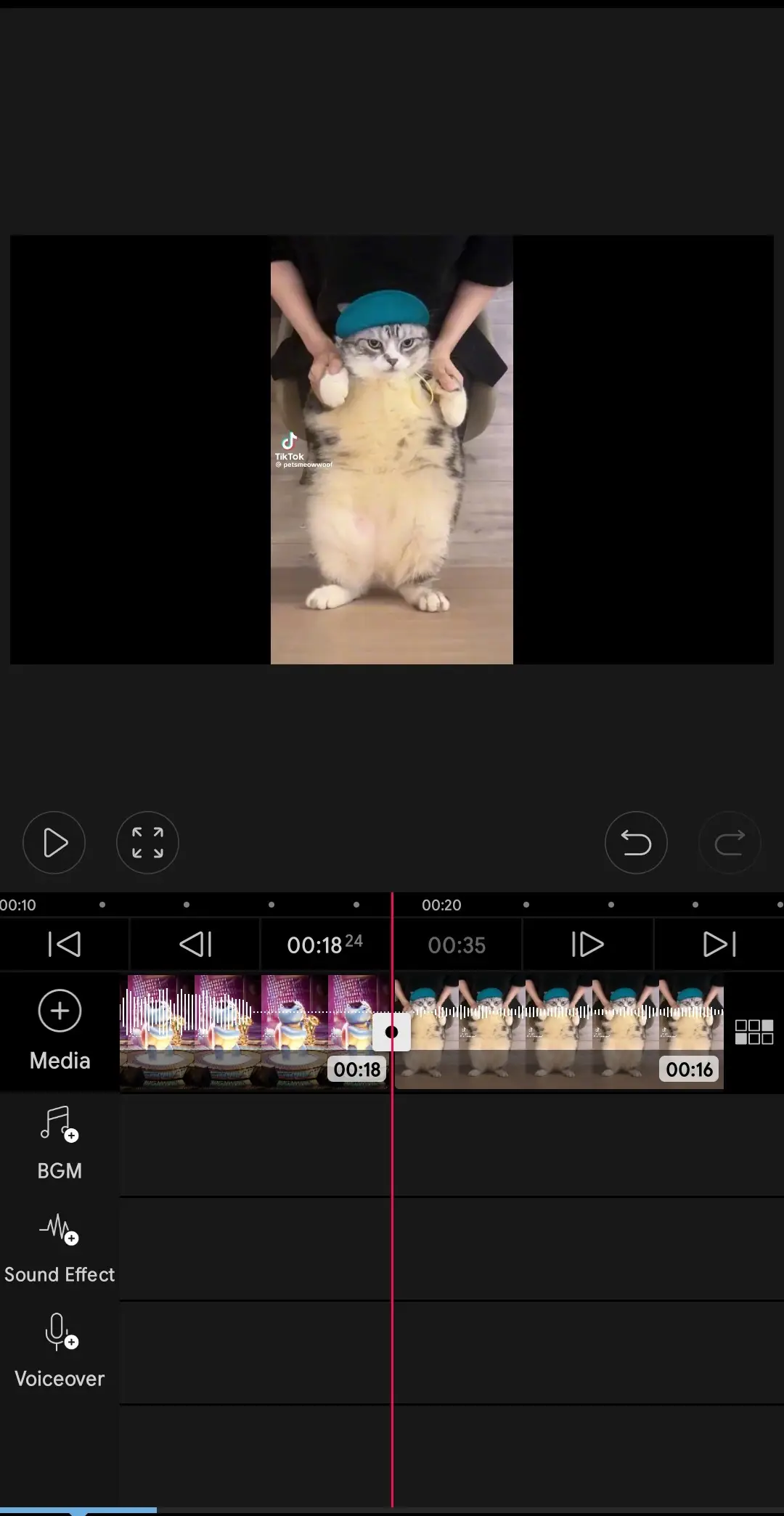
Chọn các hiệu ứng từ bộ sưu tập đa dạng của VLLO
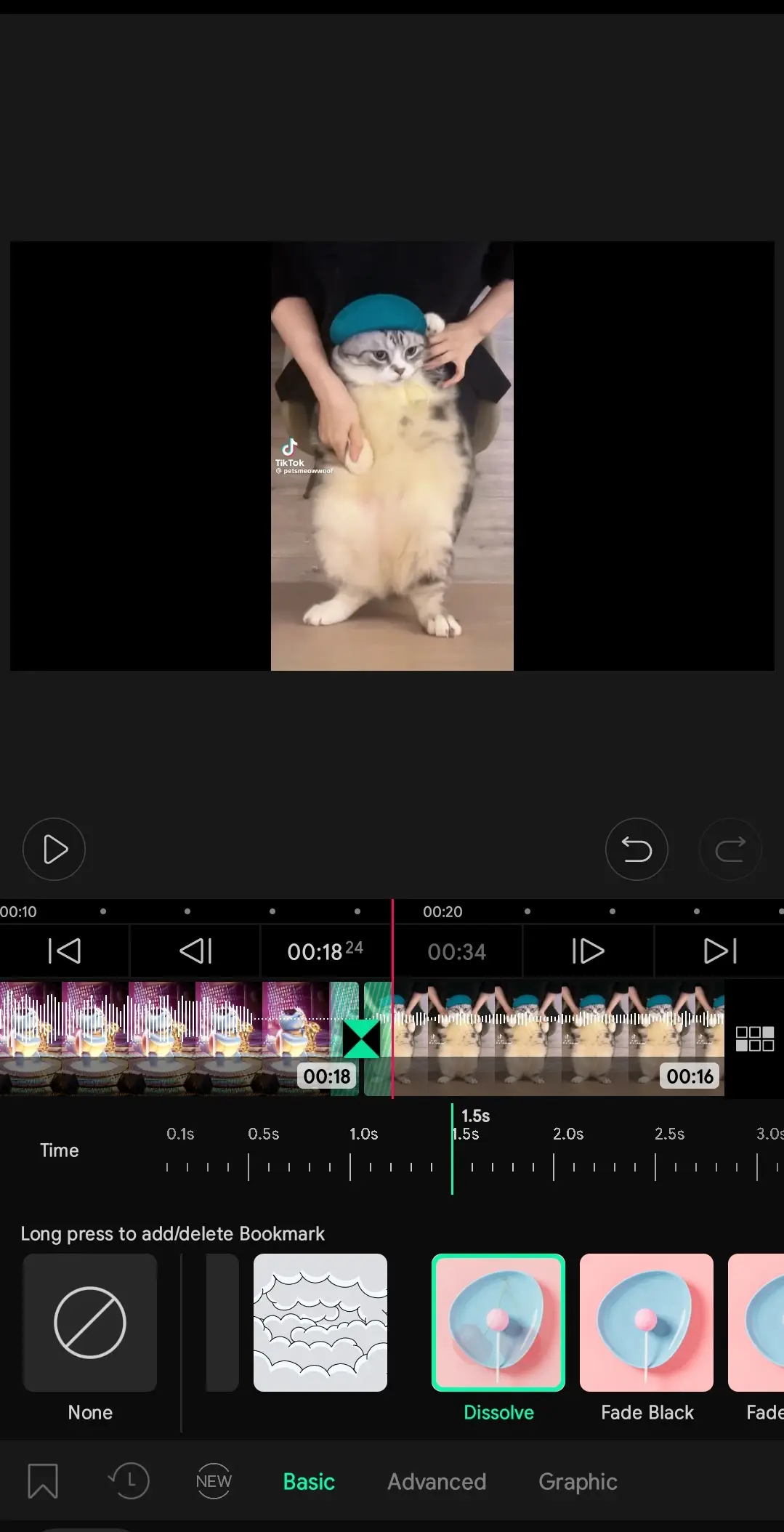
Điều chỉnh âm lượng video gốc
Sau khi chọn video, hãy chọn Volume từ menu chỉnh sửa. Âm lượng mặc định là 100%. Nếu muốn tắt tiếng, bạn có thể nhấn vào biểu tượng Mute x ở bên cạnh
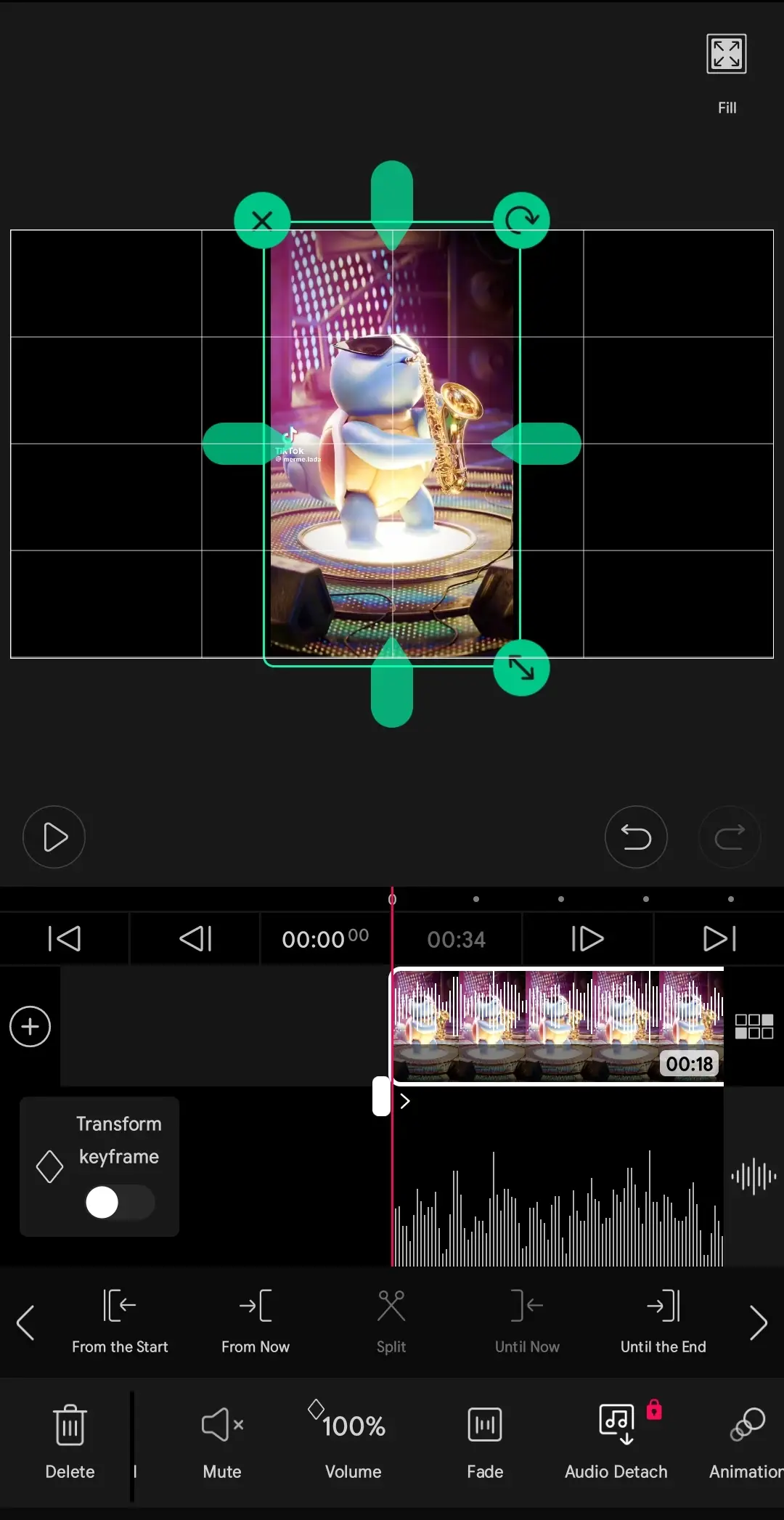
Âm lượng có thể được điều chỉnh bằng cách sử dụng các con lăn từ tối thiểu 0% đến tối đa 500%.
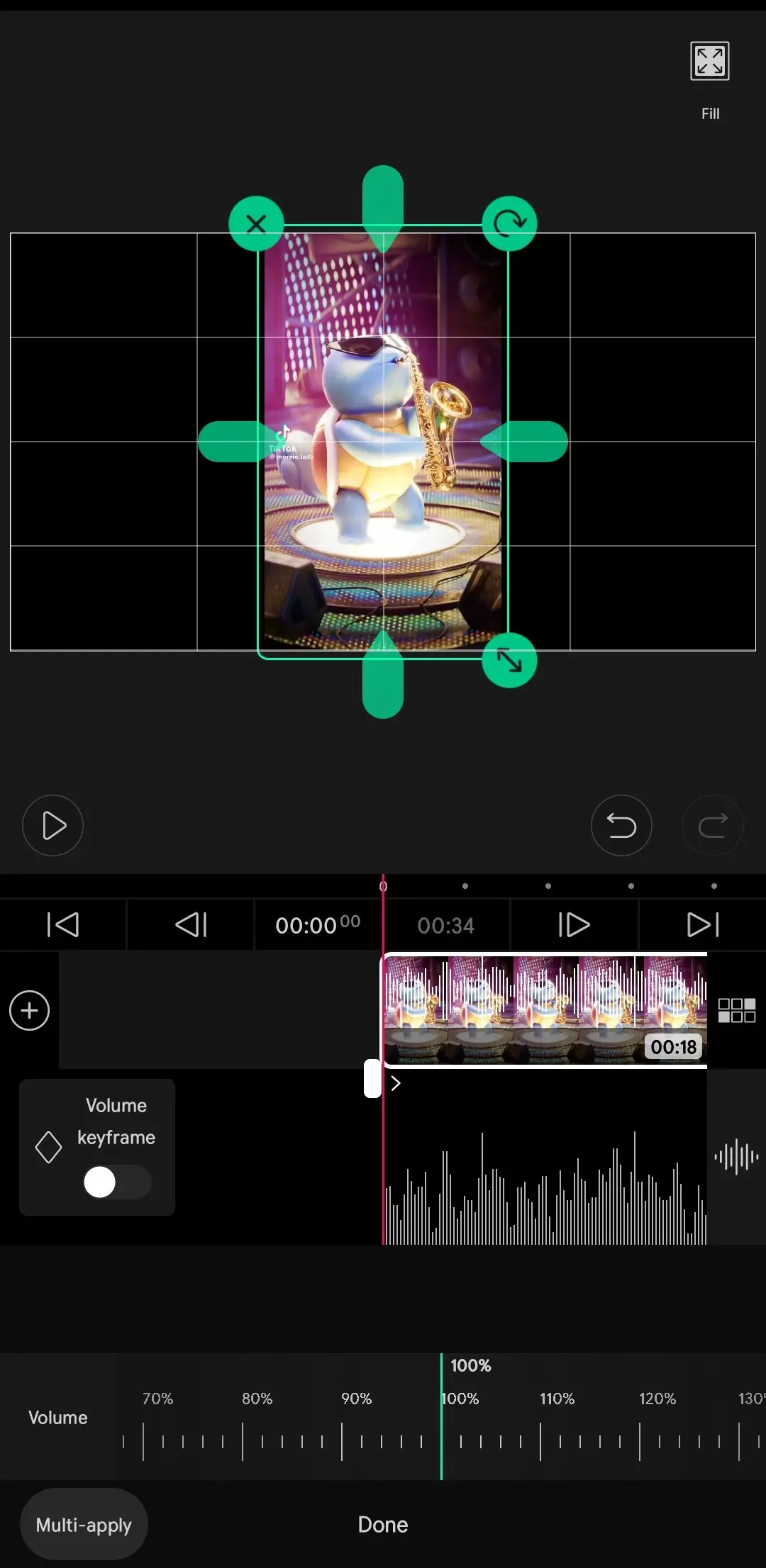
Thêm nhạc nền
Tất cả nhạc nền được cung cấp trong VLLO đều không gặp vấn đề về bản quyền và bạn có thể kiểm tra chúng theo danh mục được sử dụng nhiều nhất để chỉnh sửa cho video của mình.
Tại giao diện chính sửa ban đầu, chọn BGM
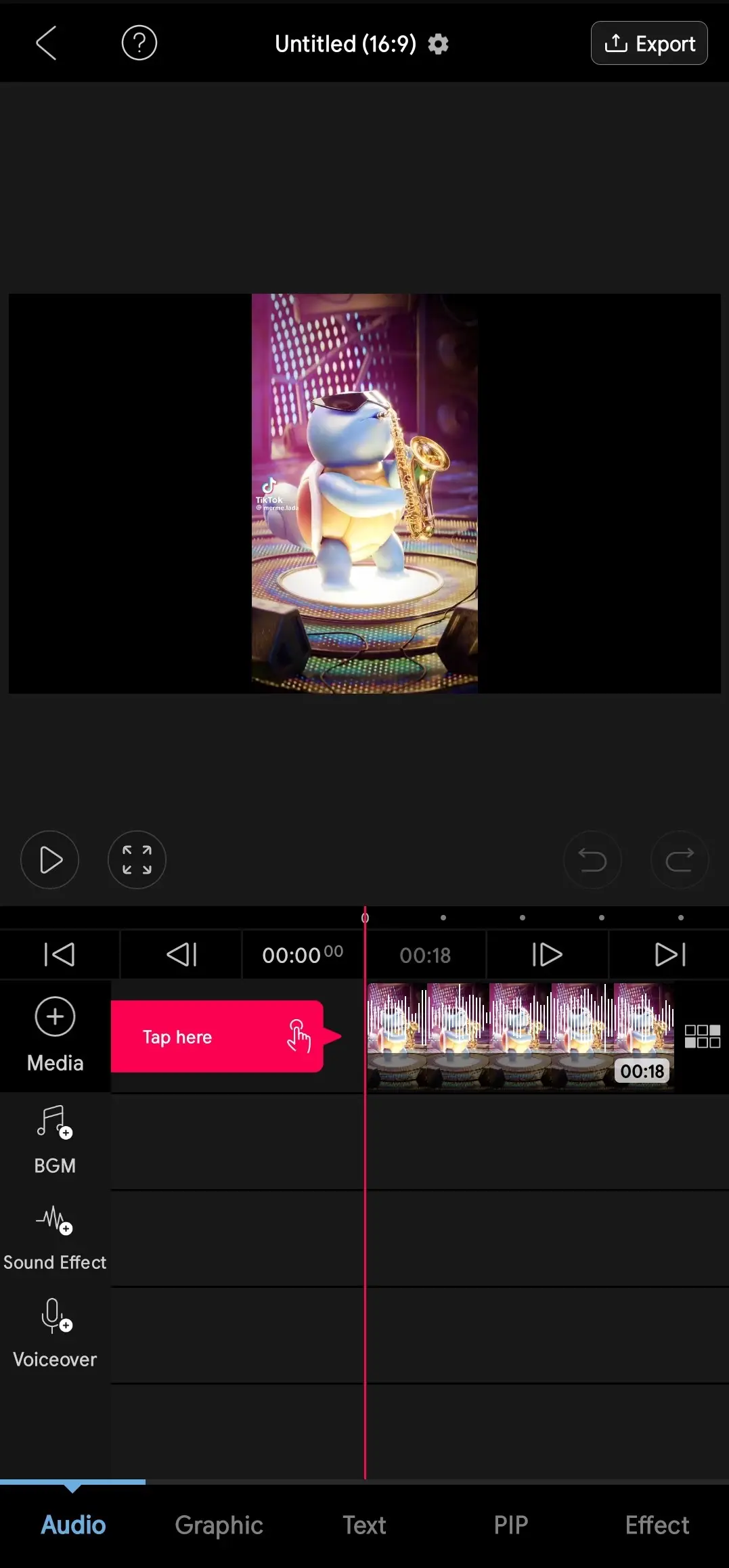
Chọn nhạc nền từ nhiều danh mục có sẵn. Sau khi chọn được nhạc mong muốn, nhấn vào biểu tượng chữ V ở dưới cùng bên phải để thêm nhạc nền.

Thêm các bộ lọc, hiệu ứng
Tạo điểm nhấn cho video của bạn với bộ sưu tập hiệu ứng độc đáo của VLLO.
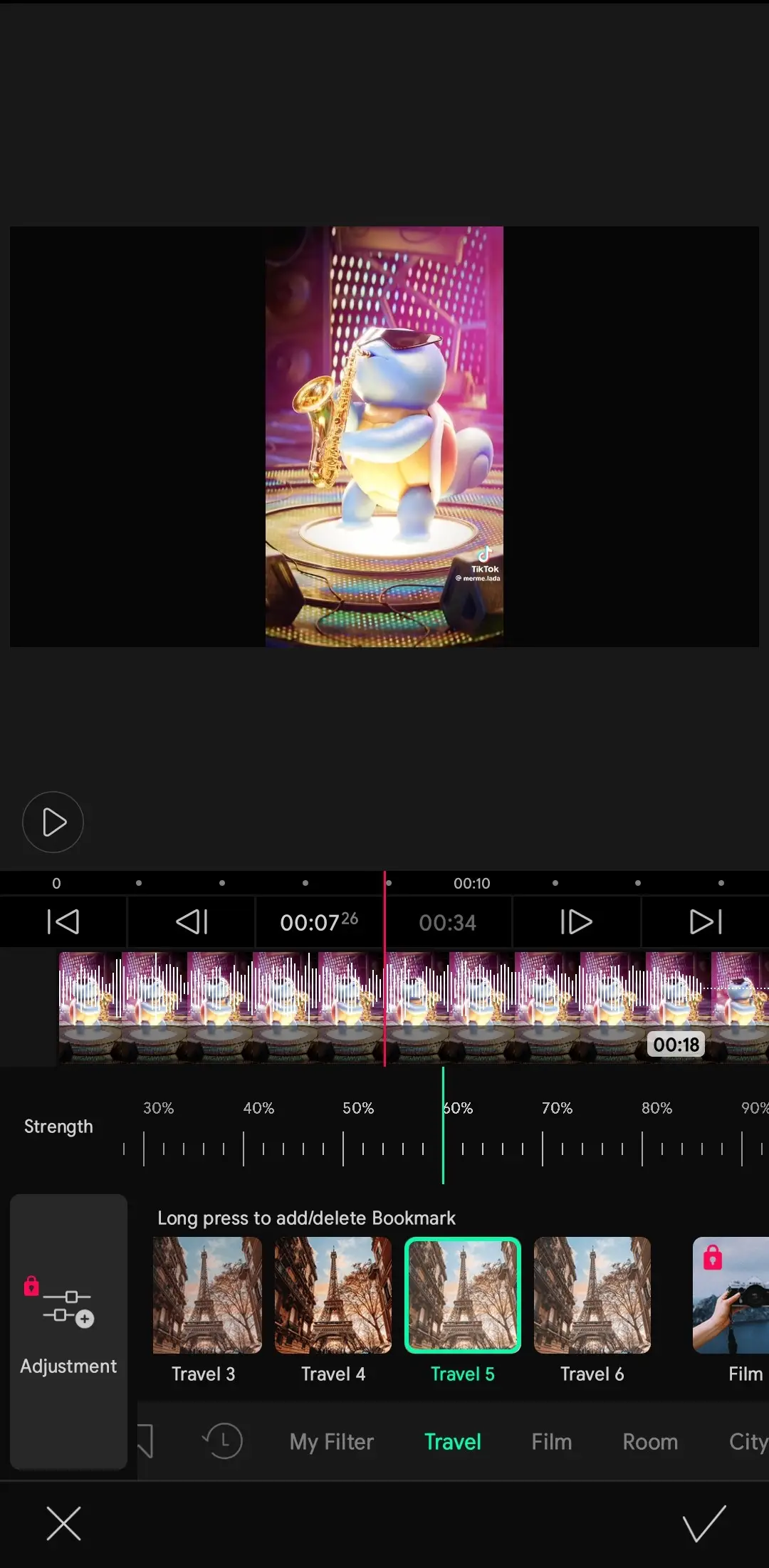
Bạn có thể tạo bộ lọc của riêng mình bằng chức năng chỉnh sửa nằm ở bên trái của tab bộ lọc. Bộ lọc cho phép bạn điều chỉnh độ sáng, độ tương phản, độ bão hòa…Sử dụng con lăn để chỉnh sửa thông số mong muốn và lưu làm bộ lọc của riêng mình.
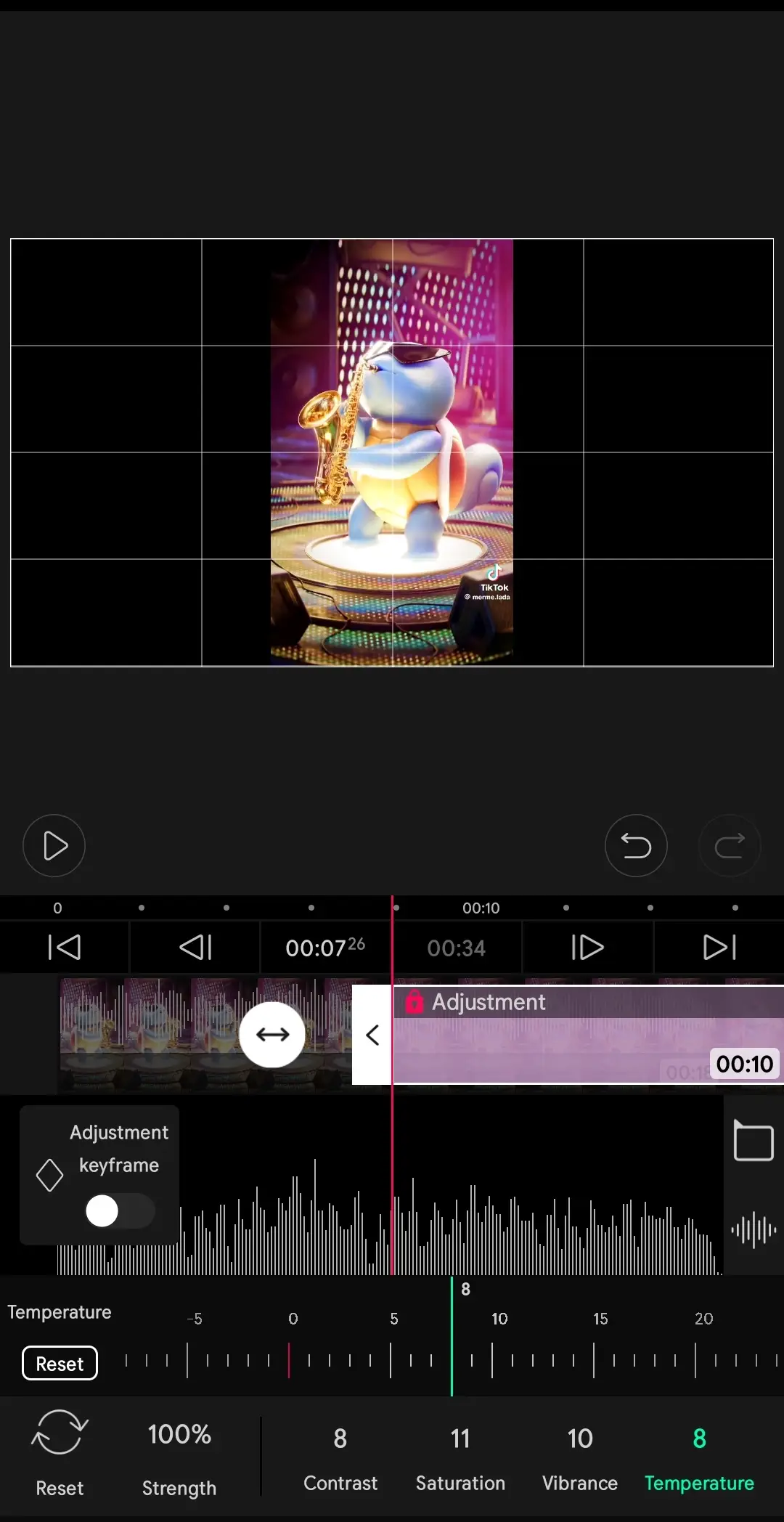
Thêm nhiều hiệu ứng khác nhau vào video của bạn để chỉnh sửa hiệu quả hơn.

Hãy tải xuống VLLO ngay hôm nay và bắt đầu sáng tạo! Ứng dụng miễn phí để tải xuống và sử dụng, với nhiều tính năng và công cụ mạnh mẽ để giúp bạn tạo ra những video đẹp mắt.